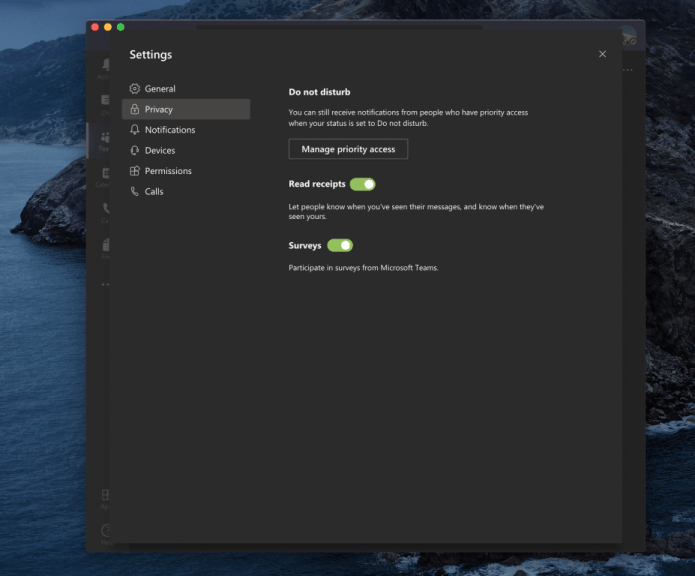Bereits im Juni 2019 führte Microsoft eine Lesebestätigungsfunktion für Microsoft Teams ein. Ähnlich wie bei anderen Messaging-Apps geben Ihnen diese Lesebestätigungen einen visuellen Hinweis darauf, dass die Person, an die Sie eine Nachricht gesendet haben, diese tatsächlich geöffnet und gelesen hat.
Die Funktion wird langsam eingeführt und ist standardmäßig aktiviert, aber die Benutzer haben die vollständige Kontrolle darüber, ob sie die Funktion verwenden möchten oder nicht. In diesem Office 365-Leitfaden tauchen wir etwas tiefer ein und erklären, wie Sie die Option konfigurieren können.
So deaktivieren Sie Lesebestätigungen
Wie bereits erwähnt, sind Lesebestätigungen in Microsoft Teams standardmäßig aktiviert. Wenn Sie eine Nachricht in einem 1:1- oder Gruppenchat senden, sehen Sie ein Häkchen, um anzuzeigen, dass sie gesendet wurde. Wenn der Empfänger es liest, sehen Sie, wie sich das Häkchen in die Form eines Auges verwandelt, um anzuzeigen, dass es gelesen wurde. Wenn Sie dies stört, können Sie es tatsächlich über die Microsoft Teams-App unter MacOS, Linux oder Windows 10 deaktivieren.
- Klicken Sie auf Ihr Profilsymbol in der oberen rechten Ecke des Bildschirms
- Klicken Sie auf das Einstellungssymbol, es ist das vierte von oben
- Nah dran Privatsphäre aus der Liste in der linken Leiste
- Schalten Sie den Schalter um Quittungen lesen aus
Denken Sie daran, dass Sie, wenn Sie mit jemandem chatten, der die Lesebestätigungen deaktiviert hat, die Funktion aber immer noch aktiviert haben, immer noch keine Lesebestätigungen von dieser Person sehen werden. Sie erhalten auch keine Lesebestätigung, wenn jemand Ihre Nachricht in einer Benachrichtigung oder in seinem Aktivitätsfeed sieht oder wenn er über die Toast-Kachel in Windows 10 oder die Banner-Benachrichtigung in Mac OS antwortet. Lesebestätigungen funktionieren nur, wenn der Empfänger direkt aus dem Chat heraus antwortet.
Lesebestätigungen in einem Gruppenchat sehen
Wenn Sie sehen möchten, wer Ihre Nachricht in einem Gruppenchat gelesen hat, gibt es eine gelesen von Option im Chat. Sobald jeder Ihre Nachricht gesehen hat, erhalten Sie die gesehen-Bestätigung, die das augenförmige Symbol ist.Sie können dann sehen, wer Ihre Nachricht gelesen hat, indem Sie zu dieser Nachricht gehen und auswählen Mehr Optionen und Auswahl der gelesen von Möglichkeit. Sie sehen dann ein Listen-Popout auf der linken Seite.
Verwaltungsoptionen zum Konfigurieren von Lesebestätigungen
Die oben beschriebenen Optionen sind für den Benutzer. Microsoft Teams-Administratoren haben jedoch auch die volle Kontrolle über die Funktion. Wenn ein Administrator nicht möchte, dass der Benutzer Lesebestätigungen erhält, kann er den Admin-Portal-Wert für Lesebestätigungen auf „Aus“ ändern. Für den Fall, dass ein Administrator möchte, dass jeder Lesebestätigungen erhält, kann der Wert in „jeder“ geändert werden. Hier ist, wie das geht.
- Besuche den Microsoft Teams Admin Center
- Klicken Sie auf das Nachrichtensymbol auf der linken Seite des Bildschirms, es ist das achte von oben
- Klicken Sie auf den Namen Ihrer Messaging-Richtlinie und dann oben auf das Bearbeitungssymbol
- Sie können dann sehen, dass die Option Lesebestätigungen angezeigt wird. Sie können eine Option aus dem Dropdown-Menü auswählen, wie wir beschrieben haben.
Mehr zu Lesebestätigungen
Es kann für einen Administrator hilfreich sein, Lesebestätigungen in Situationen zu deaktivieren, in denen sich viele Personen in einem Chat befinden. In dieser Situation kann das Aktivieren von Lesebestätigungen bei Benutzern zu Verwirrung führen und die Nachrichten überfordern. Die Lesebestätigungen werden besser in Situationen mit kleineren Gruppen und in privaten Chats verwendet, in denen die Kommunikation wichtiger ist. Sie können hier bei Microsoft mehr über diese Lesebestätigungen erfahren, und Sie können gerne unseren Microsoft Teams-Hub besuchen, um die neuesten Nachrichten und Informationen zu erhalten.
FAQ
Wie ändere ich die Zustell- und Lesebestätigungseinstellungen?
1 Wählen Sie im Menü Datei die Option Optionen > E-Mail. 2 Wählen Sie unter Nachverfolgung die Zustellbestätigung aus, die bestätigt, dass die Nachricht an den E-Mail-Server des Empfängers zugestellt wurde, oder Lesebestätigung, die bestätigt, dass … 3 Klicken Sie auf OK, um Ihre Änderungen zu übernehmen.
Wie aktiviere ich Quittungen für alle von mir gesendeten E-Mails?
Aktivieren von Empfangsbestätigungen für alle von Ihnen gesendeten E-Mails 1 Klicken Sie auf der Registerkarte „Datei“ auf „Optionen“. 2 Suchen Sie die Kategorie Mail und scrollen Sie nach unten zu Tracking.EMPFOHLENE VIDEOS FÜR SIE … 3 Überprüfen Sie sowohl die Lieferquittung als auch die Lesequittung oder eine der oben genannten und klicken Sie auf OK.
Kann ich einen Empfänger zwingen, eine Lesebestätigung zu senden?
In Outlook kann der Nachrichtenempfänger das Senden von Lesebestätigungen ablehnen. Es gibt andere Szenarien, in denen Lesebestätigungen nicht gesendet werden, z. B. wenn das E-Mail-Programm des Empfängers keine Lesebestätigungen unterstützt. Es gibt keine Möglichkeit, einen Empfänger zu zwingen, eine Lesebestätigung zu senden. Fordern Sie Lese- und/oder Zustellbestätigungen für alle von Ihnen gesendeten Nachrichten an
Wie fordere ich eine Lesebestätigung in Outlook an?
So fordern Sie eine Lesebestätigung in Outlook an 1 Wählen Sie im Menü Datei die Option Optionen > E-Mail. 2 Aktivieren Sie unter Verfolgung das Kontrollkästchen Zustellbestätigung, die bestätigt, dass die Nachricht an den E-Mail-Server des Empfängers gesendet wurde, oder Lesebestätigung, die bestätigt, dass der Empfänger die Nachricht gelesen hat. Tipp: Am besten … 3 Klicken Sie auf OK, um Ihre Änderungen zu übernehmen. Mehr sehen….
Wie stelle ich die Lieferscheinoption in Outlook ein?
Mit Outlook können Sie die Empfangsbestätigungsoption für eine einzelne Nachricht festlegen oder Empfangsbestätigungen für jede automatisch gesendete Nachricht anfordern. Verfassen Sie eine neue Nachricht. Wechseln Sie zur Registerkarte Optionen und aktivieren Sie das Kontrollkästchen Lieferschein anfordern.
Wie erhalte ich eine Quittung für eine offene Nachricht?
Klicken Sie in der geöffneten Nachricht auf Optionen. Aktivieren Sie in der Gruppe Nachverfolgung das Kontrollkästchen Lieferbestätigung anfordern oder Lesebestätigung anfordern. Informationen zum Aktivieren dieser Optionen für alle von Ihnen gesendeten Nachrichten finden Sie unter Benachrichtigt werden, wenn andere eine E-Mail-Nachricht erhalten oder öffnen. Hinweis: Quittungen werden an Ihren Posteingang gesendet und mit diesem Symbol angezeigt: .
Wie fordere ich eine Lesebestätigung für Nachrichten in Outlook an?
Wechseln Sie in der Menüband-Symbolleiste der Nachricht zur Registerkarte Optionen. Aktivieren Sie das Kontrollkästchen Lieferschein anfordern. Aktivieren Sie das Kontrollkästchen Lesebestätigung anfordern, um eine Lesebestätigungsbenachrichtigung zu erhalten, wenn eine Nachricht geöffnet und nicht zugestellt wird. So fordern Sie Lesebestätigungen für Nachrichten in Live Mail/Outlook Express an.
Wie fordere ich eine Liefer- oder Lesebestätigung an?
Aktivieren Sie in der Nachricht auf der Registerkarte Optionen in der Gruppe Nachverfolgung das Kontrollkästchen Lieferbestätigung anfordern oder Lesebestätigung anfordern. Öffnen Sie die ursprüngliche Nachricht, die Sie mit einer Anforderung für eine Zustellung oder Lesebestätigung gesendet haben. Diese Nachricht befindet sich normalerweise im Ordner „Gesendete Objekte“.
Wie ändere ich, wie Outlook Lesebestätigungen und Besprechungsantworten verarbeitet?
Ändern Sie, wie Outlook Lesebestätigungen und Besprechungsantworten verarbeitet. 1 Wählen Sie Datei > Optionen > E-Mail. 2 Scrollen Sie nach unten zum Abschnitt Verfolgung. 3 Aktualisieren Sie unter Verfolgung die folgenden Optionen: 3.1 Überprüfen Sie die Zustellbestätigung, die bestätigt, dass die Nachricht an den E-Mail-Server des Empfängers zugestellt wurde, und die Lesebestätigung, die bestätigt, dass der Empfänger …
Wie ändere ich die E-Mail-Empfangseinstellungen des Empfängers?
1 Wählen Sie im Menü Datei die Option Optionen > E-Mail . 2 Aktivieren Sie unter Verfolgung das Kontrollkästchen Zustellbestätigung, die bestätigt, dass die Nachricht an den E-Mail-Server des Empfängers zugestellt wurde, oder Lesebestätigung, die bestätigt, dass der Empfänger die Nachricht gelesen hat. 3 Klicken Sie auf OK, um Ihre Änderungen zu übernehmen. Mehr sehen…
Warum erhalte ich keine Lesebestätigung für meine E-Mail?
Außerdem unterstützt das E-Mail-Programm des Empfängers möglicherweise keine Lesebestätigungen. Klicken Sie in der geöffneten Nachricht auf Optionen. Aktivieren Sie in der Gruppe Nachverfolgung das Kontrollkästchen Lieferbestätigung anfordern oder Lesebestätigung anfordern. Informationen zum Aktivieren dieser Optionen für alle von Ihnen gesendeten Nachrichten finden Sie unter Benachrichtigt werden, wenn andere eine E-Mail-Nachricht erhalten oder öffnen.
Wie fordere ich eine Quittung für eine E-Mail in Outlook an?
Aktivieren Sie in einer neuen E-Mail-Nachricht im Menü Optionen in der Gruppe Nachverfolgung das Kontrollkästchen Lieferbestätigung anfordern oder Lesebestätigung anfordern. Verfassen Sie Ihre E-Mail und klicken Sie auf Senden. Klicken Sie im Menü Extras auf Optionen. Klicken Sie unter E-Mail auf E-Mail-Optionen. Klicken Sie unter Nachrichtenbehandlung auf Nachverfolgungsoptionen.